首先检查连接线与接口是否松动或损坏,确认显示器在其他设备上显示正常后,尝试通过强制关机三次进入安全模式;若安全模式可显示,则更新或回滚显卡驱动;仍无效时重新插拔内存与显卡并清洁金手指;最后通过清除CMOS重置BIOS设置以恢复硬件默认状态。
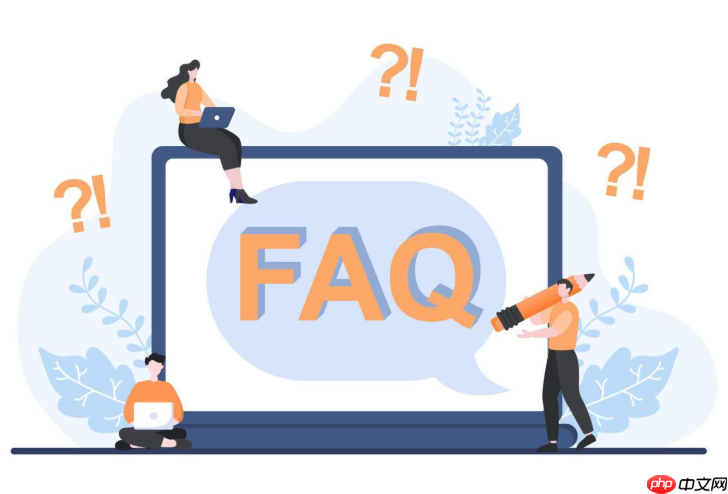
如果您发现电脑主机启动声音和指示灯都正常,但显示器屏幕却一片漆黑,这通常意味着系统可能已运行,但显示输出环节出现了问题。以下是针对此问题的多种排查与解决方法。
本文运行环境:Dell XPS 13,Windows 11
显示信号传输依赖于连接线和接口的稳定性,松动或损坏的线缆是导致黑屏的常见原因。
1、关闭电脑和显示器电源,检查HDMI、DisplayPort或VGA线两端是否插紧。
2、将连接线从当前接口拔下,更换到主机和显示器上的另一个可用接口进行测试。
3、使用一根确认完好的同类型连接线替换现有线缆进行测试,以排除线缆本身损坏的可能性。
确认显示器本身功能正常,可以排除其作为故障源。
1、在断开与当前电脑的连接后,将显示器连接至另一台正常工作的设备(如笔记本电脑或游戏主机)。
2、观察显示器电源指示灯状态,参考说明书了解不同灯光颜色或闪烁模式所代表的含义。
3、如果外接设备能正常显示,则说明显示器功能正常,问题出在原电脑端。
安全模式加载最少的驱动和服务,有助于判断是否为显卡驱动或软件冲突导致的黑屏。
1、强制关机三次,触发Windows恢复环境。
2、进入“高级启动选项”菜单,选择“启动设置”。
3、重启后按F4或F5键进入安全模式(含网络或不含网络)。
4、若能在安全模式下看到桌面,则问题很可能与显卡驱动或最近安装的软件有关。
在可操作的前提下,修复可能导致黑屏的图形驱动程序问题。
1、进入安全模式后,右键点击“开始”按钮,选择“设备管理器”。
2、展开“显示适配器”,右键点击显卡设备名称。
3、选择“更新驱动程序”并按照向导完成操作。
4、如果更新后出现问题,可选择“回滚驱动程序”恢复至上一个版本。
硬件接触不良会导致信号传输中断,重新安装可恢复稳定连接。
1、关闭电脑并拔掉电源线,打开机箱侧板。
2、找到内存条,按下插槽两侧卡扣取出内存条,用橡皮擦轻轻擦拭金手指部分。
3、将内存条重新插入插槽,确保完全卡入到位。
4、对独立显卡执行相同操作:卸下显卡,清洁金手指,重新安装并确认固定牢固。
错误的BIOS配置可能影响硬件初始化,恢复默认值可解决因设置不当引发的黑屏。
1、关闭电脑并断开电源,打开机箱找到主板上的圆形CMOS电池。
2、小心地将电池取出,等待约5分钟后重新装回。
3、或者,查找主板上标有“CLR_CMOS”或类似字样的跳线,根据手册说明短接几秒钟。
4、重新连接电源开机,系统会自动加载默认BIOS设置。
以上就是电脑启动正常但屏幕黑屏怎么办_电脑黑屏的排查方法与解决技巧的详细内容,更多请关注php中文网其它相关文章!

每个人都需要一台速度更快、更稳定的 PC。随着时间的推移,垃圾文件、旧注册表数据和不必要的后台进程会占用资源并降低性能。幸运的是,许多工具可以让 Windows 保持平稳运行。

Copyright 2014-2025 https://www.php.cn/ All Rights Reserved | php.cn | 湘ICP备2023035733号